| 主机参考:VPS测评参考推荐/专注分享VPS服务器优惠信息!若您是商家可以在本站进行投稿,查看详情!此外我们还提供软文收录、PayPal代付、广告赞助等服务,查看详情! |
| 我们发布的部分优惠活动文章可能存在时效性,购买时建议在本站搜索商家名称可查看相关文章充分了解该商家!若非中文页面可使用Edge浏览器同步翻译!PayPal代付/收录合作 |
 手机EXCEL下载(含上百个模板):点击查看。
手机EXCEL下载(含上百个模板):点击查看。
本文介绍了单词查找和替换的三个技巧。通过查找和替换功能可以实现批量操作,比如批量添加相同的文字,批量清除所有的字母和数字。从而提高办公效率,让我们一起感受它的高效率吧!
首先,批量添加相同的内容。
如果我们需要在文档末尾添加相同的内容,你会怎么做?Ctrl+C和Ctrl+V里还复制粘贴吗?不行,这个方法低!
例如,在文档的每个段落末尾添加文本“立即注册”具有以下效果:

具体操作如下:
(1)选择所有段落,点击开始-编辑-替换。

(2)打开“查找和替换”对话框,选择“替换”选项卡,将鼠标光标定位在“查找内容”文本框中,然后单击“更多”按钮。

(3)展开对话框,点击“特殊格式”按钮,在弹出的列表中选择“段落标记”选项。

(4)在“替换为”文本框中输入“报名”,然后将光标定位在“替换为”文本框中,再次重复步骤3中的操作。

(5)点击“全部替换”按钮,即可完成添加。效果如下图。

第二,批量清除所有字母和数字
如果我们在Word文档中不需要字母或数字,想快速清除,该怎么办?请看下面的操作方法:
(1)批量清除所有信件。
例如,删除文档中的所有字母会产生以下效果:

具体操作方法:
(1)按[Ctrl+H]打开“替换”对话框,点击“更多”-“特殊格式”-“任意字母”。
(2)用一个空文本框替换,然后单击“全部替换”按钮清除所有字母。

(2)批量清除所有号码。
例如,删除文档中的所有数字会产生以下效果:

有两种实现方法,如下所示:
直接置换
(1)按[Ctrl+H]打开“替换”对话框,点击“更多”-“特殊格式”-“任意数字”。
(2)替换内容为空,然后点击“全部替换”按钮,轻松清除所有号码。

替换+使用通配符
(1)按[Ctrl+H]打开“替换”对话框,在搜索内容栏中输入[0-9]。
(2)单击“更多”按钮并选中“使用通配符”复选框。然后点击“全部替换”清除所有号码。

推荐教程:《Word教程》以上是Word技巧的分享:批量添加文字、删除字母数字字符的技巧细节。更多请关注主机参考其他相关文章!
这几篇文章你可能也喜欢:
- 如何在单词文本的两端设置对齐方式(在单词汉字的两端对齐)
- Word中的三种加密方式是什么?(Word中的三种加密方式是什么意思?)
- 实用Word技巧分享:批量设置图像对齐方式。 (如何在Word中批量设置图片格式和大小)
- Word实用技巧分享:详细讲解如何改变照片的颜色和形状
- 分享你实用的Word技巧:自定义表格样式,让你的表格变得漂亮。 (如何在word表格中设置自定义格式)
本文由主机参考刊发,转载请注明:Word技巧分享:批量添加文字和删除字母数字字符的技巧(如何一键删除Word中文字前面的数字) https://zhujicankao.com/87161.html
 主机参考
主机参考










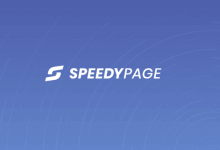




评论前必须登录!
注册